Registrazione di un formato e un tipo di carta
Codice domanda frequente: 8202885200
Data di rilascio: 07 marzo 2016
Soluzione
Indicazione di formato e tipo di carta nel cassetto della carta
Specificare formato e tipo di carta corrispondenti alla carta caricata nel cassetto. Quando si utilizza un cassetto opzionale, è necessario specificare il tipo di quel cassetto prima di specificare il formato della carta.
 Indicazione del tipo di cassetto 1
Indicazione del tipo di cassetto 1
Quando si usa il cassetto A5 opzionale o il cassetto supporti personalizzati, occorre specificare <Selez. mod. cass. 1>. Inoltre, è necessario riportare l'impostazione su <Cassetto standard> quando si sostituisce il cassetto carta opzionale con il cassetto carta standard.
1. Premere  (
( ).
).
2. Usare  /
/ per selezionare <Selez. mod. cass. 1>, quindi premere
per selezionare <Selez. mod. cass. 1>, quindi premere  .
.
- Quando appare un messaggio, premere
 .
.

3. Selezionare il tipo di cassetto carta da installare, quindi premere  .
.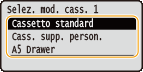
4. Eseguire un ripristino hardware. Le impostazioni vengono abilitate una volta eseguito l'hard reset. Per maggiori informazioni, vedere l'"e-Manual" (manuale in formato HTML) nel DVD-ROM fornito con la stampante.
Le impostazioni vengono abilitate una volta eseguito l'hard reset. Per maggiori informazioni, vedere l'"e-Manual" (manuale in formato HTML) nel DVD-ROM fornito con la stampante.
 Indicazione di formato e tipo di carta
Indicazione di formato e tipo di carta
L'impostazione di default di fabbrica per il formato carta è <Auto>. Con questa impostazione, la macchina riconosce automaticamente il formato della carta caricata: nella maggior parte dei casi, pertanto, non è necessario modificare l'impostazione del formato della carta. È solo necessario impostare il tipo di carta. Tuttavia, è necessario impostare il formato della carta nei seguenti casi.
- Quando si usa il cassetto A5 o il cassetto supporti personalizzati
- Quando si usa un formato personalizzato della carta
- Quando si stampa con il formato carta impostato su <Formato libero>
NOTE
- Quando si usa <Formato libero> come impostazione per il formato della carta, verificare che le impostazioni del driver della stampante corrispondano alla carta che è caricata nel cassetto della carta.
- Quando si usa carta di un formato standard dopo aver portato <Auto> a un'impostazione di formato carta diversa, riportare l'impostazione a <Auto>.
1. Premere  (
( ).
).
NOTA:
- Se non si ha la necessità di modificare l'impostazione del formato carta, andare al passo 4.
2. Usare  /
/ per selezionare una delle opzioni compresa tra <Form. carta cass. 1> e <Form. carta cass. 5>, quindi premere
per selezionare una delle opzioni compresa tra <Form. carta cass. 1> e <Form. carta cass. 5>, quindi premere  .
.
- Le opzioni da <Form. carta cass. 2> a <Form. carta cass. 5> vengono visualizzate quando è installato l'alimentatore carta opzionale o il paper deck opzionale.

3. Selezionare il formato della carta, quindi premere  .
.
NOTA:
Per la carta di formato personalizzato
- La carta di formato personalizzato può essere caricata con orientamento verticale o orizzontale. Fare riferimento alla tabella qui sotto per scegliere l'impostazione in base all'orientamento della carta.
| Formato carta | Orientamento | Impostazione |
| Formato carta personalizzato |  * * | < Formato pers.> Formato pers.> |
 | < Formato pers.> Formato pers.> |
* Prima di stampare, selezionare la casella di controllo [Alimenta verticalmente carta personalizzata] nella scheda [Alimentazione carta] del driver della stampante.
Informazioni su <Formato libero>
- Se si cambia frequentemente il formato della carta da caricare, è possibile selezionare <Formato libero>: ciò elimina il problema di dover cambiare il formato della carta ogni volta che si stampa. Tuttavia, occorre tenere presente che in questo caso il formato carta specificato nel driver della stampante non viene controllato prima della stampa.
- Se si seleziona <Formato libero>, la velocità di stampa viene rallentata.
4. Selezionare una delle opzioni comprese tra <Tipo carta cass. 1> e <Tipo carta cass. 5> e premere  .
.
- Le opzioni comprese tra <Tipo carta cass. 2> e <Tipo carta cass. 5> vengono visualizzate quando è installato l'alimentatore carta o il paper deck.
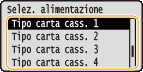
5. Selezionare il tipo di carta, quindi premere  .
.
Indicazione di formato e tipo di carta nel vassoio multiuso
1. Premere (
( ).
).
2. Usare  /
/ per selezionare <Form.carta vas.mult.>, quindi premere
per selezionare <Form.carta vas.mult.>, quindi premere  .
.
3. Selezionare il formato della carta, quindi premere  .
.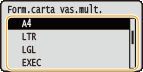
NOTA:
Per la carta in formato A5/personalizzato
- La carta di formato A5 personalizzato può essere caricata con orientamento verticale o orizzontale. Fare riferimento alla tabella qui sotto per scegliere l'impostazione in base all'orientamento della carta.
| Formato carta | Orientamento | Impostazione |
| A5 |  *1 *1 | < A5> A5> |
 | < A5> A5> | |
| Formato carta personalizzato |  *2 *2 | < Formato pers.> Formato pers.> |
 | < Formato pers.> Formato pers.> |
*1 Prima di stampare, selezionare la casella di controllo [Alimenta verticalmente A5] nella scheda [Alimentazione carta] del driver della stampante.
*2 Prima di stampare, selezionare la casella di controllo [Alimenta verticalmente carta personalizzata] nella scheda [Alimentazione carta] del driver della stampante.
Informazioni su <Formato libero>
- Se si cambia frequentemente il formato della carta da caricare, è possibile selezionare <Formato libero>: ciò elimina il problema di dover cambiare il formato della carta ogni volta che si stampa. Tuttavia, occorre tenere presente che in questo caso il formato carta specificato nel driver della stampante non viene controllato prima della stampa.
- Se si seleziona <Formato libero>, la velocità di stampa viene rallentata.
4. Selezionare <Tipo carta vas.mult.>, quindi premere  .
.
5. Selezionare il tipo di carta, quindi premere  .
.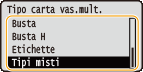
Indicazione di formato e tipo di carta per l'alimentatore buste (opzione)
1. Premere (
( ).
).
2. Usare  /
/ per selezionare <Form.carta vas.buste>, quindi premere
per selezionare <Form.carta vas.buste>, quindi premere  .
.
3. Selezionare il formato della carta, quindi premere  .
.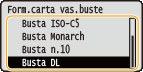
NOTA:
Per la carta di formato personalizzato
- La carta di formato personalizzato può essere caricata con orientamento verticale o orizzontale. Fare riferimento alla tabella qui sotto per scegliere l'impostazione in base all'orientamento della carta.
| Formato carta | Orientamento | Impostazione |
| Formato carta personalizzato |  * * | < Formato pers.> Formato pers.> |
 | < Formato pers.> Formato pers.> |
* Prima di stampare, selezionare la casella di controllo [Alimenta verticalmente carta personalizzata] nella scheda [Alimentazione carta] del driver della stampante.
Informazioni su <Formato libero>
- Se si cambia frequentemente il formato della carta da caricare, è possibile selezionare <Formato libero>: ciò elimina il problema di dover cambiare il formato della carta ogni volta che si stampa. Tuttavia, occorre tenere presente che in questo caso il formato carta specificato nel driver della stampante non viene controllato prima della stampa.
- Se si seleziona <Formato libero>, la velocità di stampa viene rallentata.
4. Selezionare <Tipo carta vas.buste>, quindi premere  .
.
5. Selezionare il tipo di carta, quindi premere  .
.
Informazioni correlate
Modelli interessati
- i-SENSYS LBP351x
- i-SENSYS LBP352x